Preuzmite upravljačke programe za ASUS P5K SE
Matična ploča ASUS P5K SE pripada kategoriji zastarjelih uređaja, ali korisnici i dalje trebaju upravljačke programe za to. Instaliraju se u različitim verzijama, a svaki od njih bit će detaljno opisan u donjem članku.
sadržaj
Preuzimanje upravljačkih programa za ASUS P5K SE
Razmatrani model matične ploče ima više od 10 godina, ali među korisnicima još uvijek postoji potreba za instaliranjem softvera. Važno je napomenuti da je proizvođač zaustavio službenu podršku, zbog čega nećete moći dobiti ASUS čak kompatibilne upravljačke programe s Windows 7 i novijim verzijama. S tim u vezi pružamo alternativne metode koje mogu pomoći u rješavanju trenutačnih poteškoća.
Prva metoda: službena web stranica tvrtke ASUS
Ako imate instaliranu zastarjele verzije sustava Windows, a to je Vista ili niža, preuzimanje upravljačkih programa s službene web stranice dostupna je bez ikakvih problema. Korisnici novih verzija mogu se preporučiti samo pokušati pokrenuti instalacijski program u načinu kompatibilnosti, ali to ne jamči daljnje uspješno instaliranje i operativnu uporabu softvera. Možda će vam sljedeće metode biti prikladne, pa idite ravno do njih, preskočite ovaj.
- Gore je veza za unos službenog internetskog resursa tvrtke. Koristeći ga, otvorite izbornik "Service" i tamo odaberite "Support" .
- U polje za pretraživanje unesite model koji je u pitanju - P5K SE . S padajućeg popisa rezultata, naša verzija bit će označena podebljanim slovima. Kliknite na njega.
- Bit ćete preusmjereni na stranicu proizvoda. Ovdje morate odabrati karticu "Upravljački i uslužni programi" .
- Sada navedite svoj OS. Podsjećamo vas da ako imate Windows 7 i noviji, upravljački programi za njih, uz datoteku ažuriranja BIOS-a, koja povećava broj podržanih procesora i uklanjaju različite pogreške, a popis kompatibilnih SSD pogona, nećete pronaći ništa drugo.
- Nakon odabira sustava Windows pokrenite redoslijed preuzimanja datoteka pomoću odgovarajućeg gumba.
Za one koji traže prethodne verzije upravljačkog programa, gumb "Prikaži sve" širi puni popis. Usmjeravajući se na broj, datum izlaska i ostale parametre, preuzmite željenu datoteku. Ali nemojte zaboraviti da ako je instalirana nova verzija, najprije ga uklonite, primjerice putem "Upravitelja uređaja" , a zatim radite s upravljačkim programom arhive.
- Nakon što ih raspakirajte iz arhive, pokrenite EXE datoteke i izvedite instalaciju.
- Cijeli postupak se svodi na praćenje instalacijskog čarobnjaka, nakon što kritični vozači obično zahtijevaju ponovno pokretanje računala.
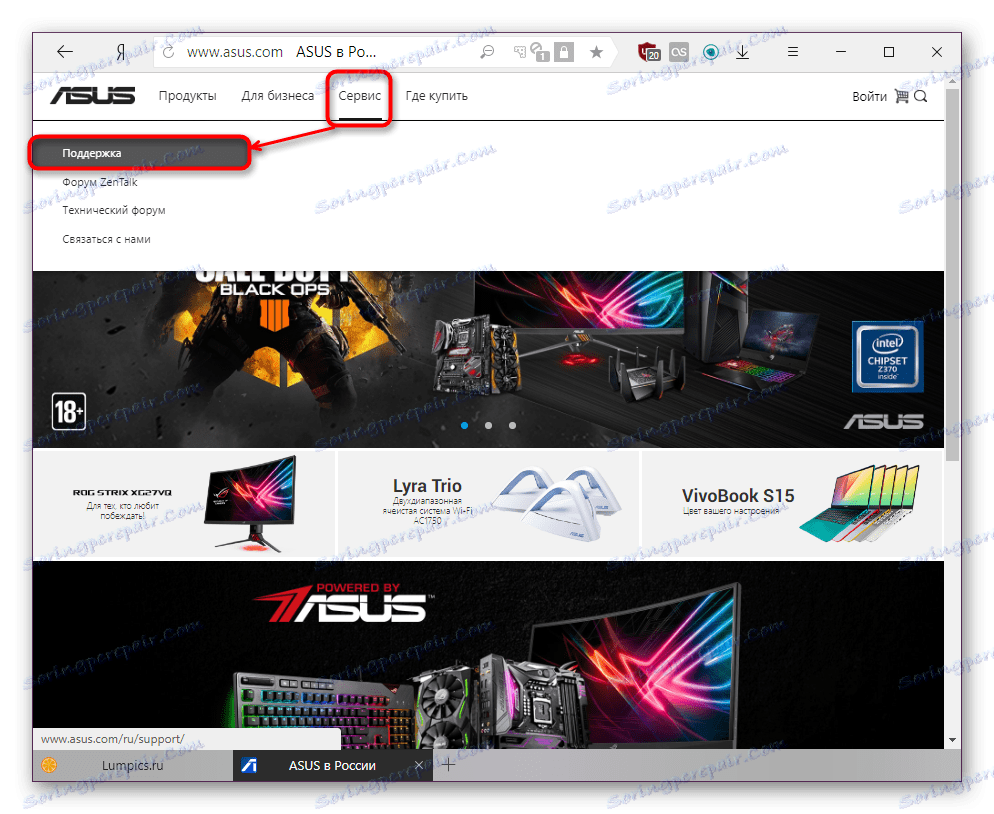
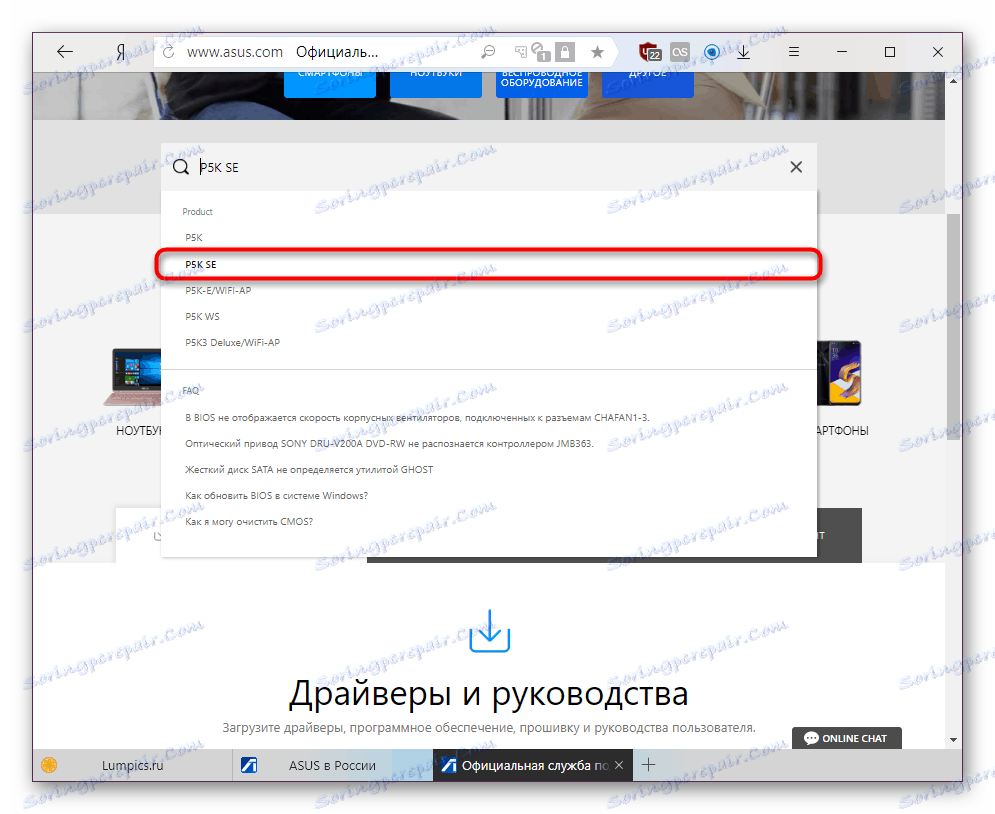
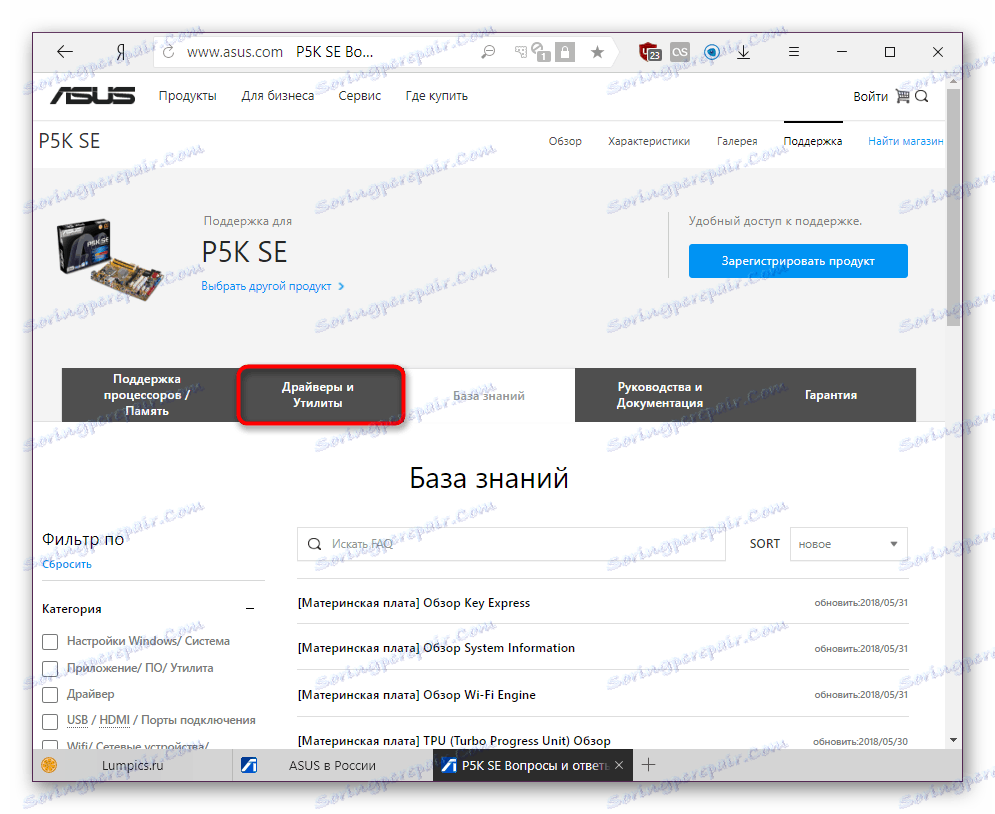
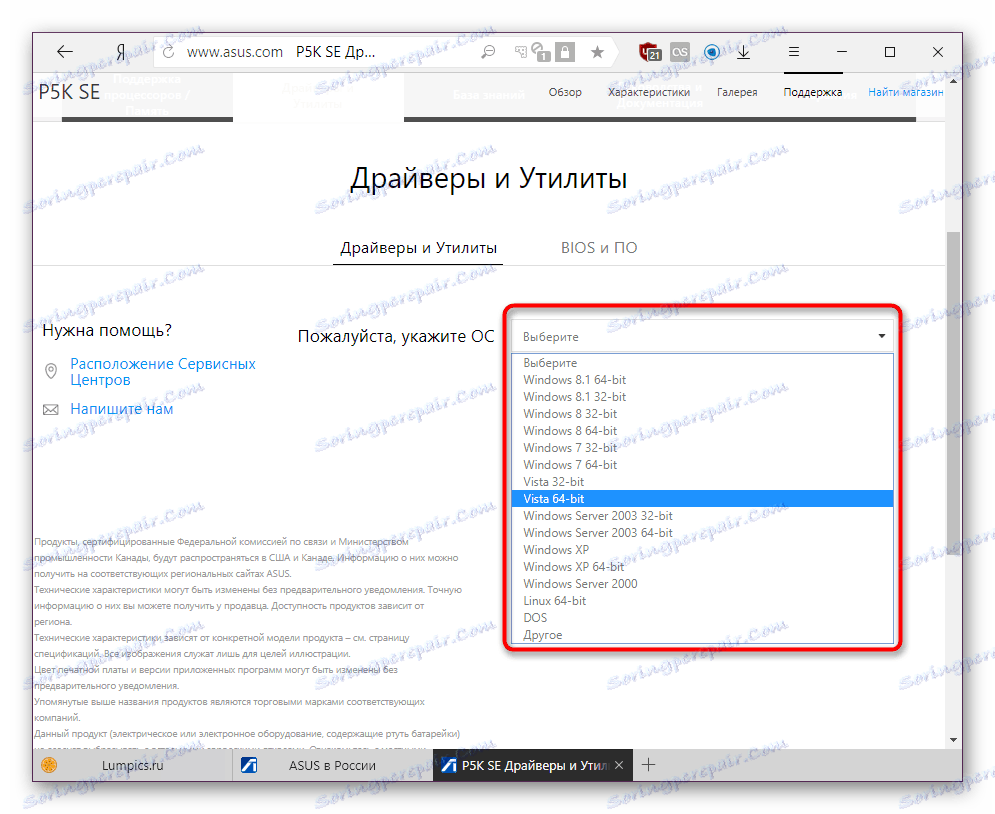
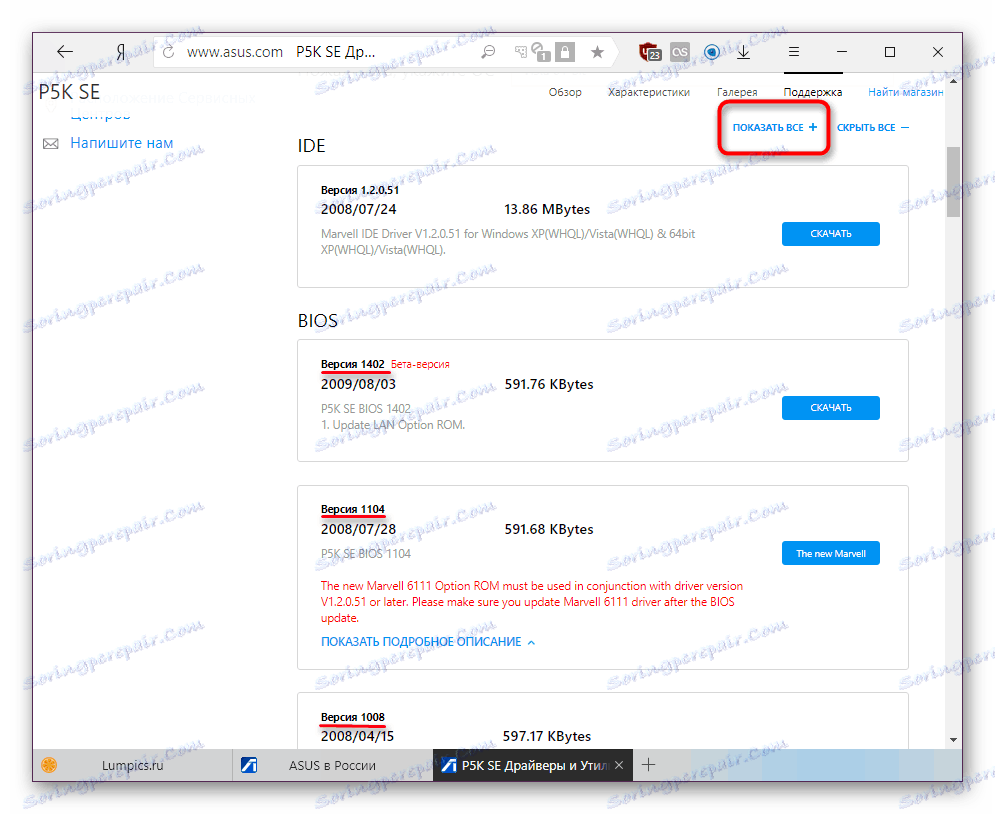
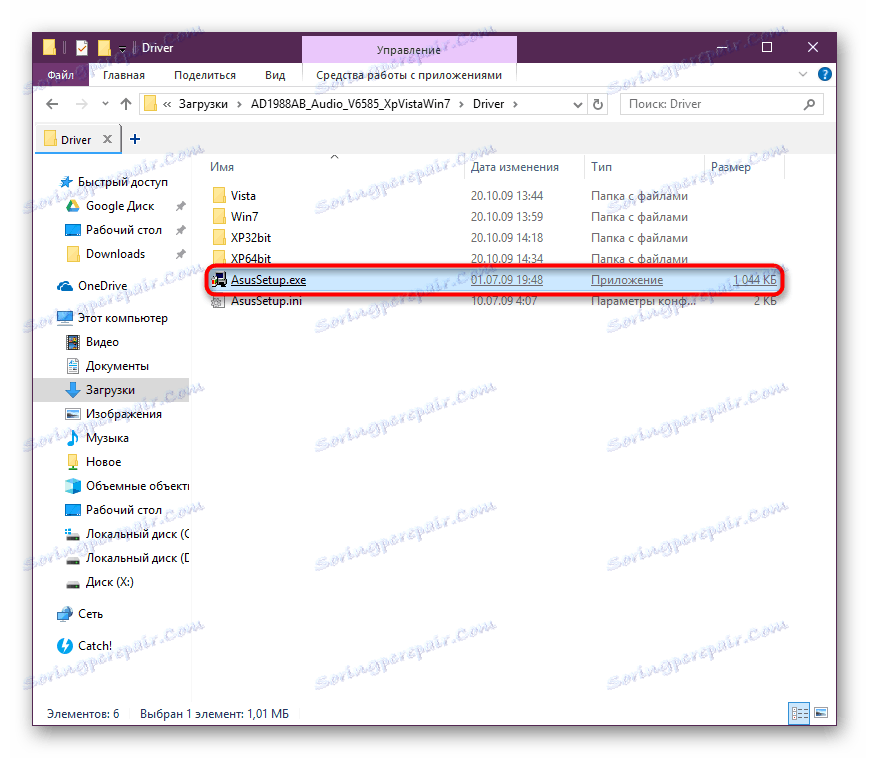

Kao što vidite, metoda nije samo vrlo ograničena, ona je također apsolutno neprikladna, jer je potrebno puno vremena. Međutim, to zasluženo smatra najsigurnijim za korisnika i pruža mogućnost preuzimanja ne samo najnovije verzije, već i jednog od prethodnih, što će biti vrlo važno za nekoga u uvjetima kada se smatra da relevantna ne radi ispravno.
Način 2: Programi treće strane
Da biste olakšali postupak pronalaženja i instaliranja, možete koristiti posebne aplikacije koje se bave automatskim odabirom vozača. Skeniraju računalo, određuju hardverske komponente i traže povezane upravljačke programe za različite verzije operacijskih sustava. Prednost takvih programa nije samo uštedu vremena nego i veća vjerojatnost uspješnog pretraživanja vozača. Konvencionalno, one su podijeljene u izvanmrežne verzije i one koje zahtijevaju internetsku vezu. Prve su prikladne nakon ponovne instalacije operacijskog sustava, gdje internet nije još konfiguriran, a nema mrežne opreme, ali oni znaju mnogo više, jer je cijela softverska baza ugrađena u samu komunikaciju. Potonji zauzimaju samo nekoliko MB i rade isključivo putem prilagođene mreže, ali klijenti koji nisu u vezi s pretraživanjem mogu nadmašiti učinkovitost pretraživanja. U posebnom članku sastavili smo popis najčešćih softverskih rješenja.
Više detalja: Softver za instaliranje upravljačkih programa
Jedan od najpopularnijih je postao Rješenje Driverpack , Zahvaljujući jednostavnom sučelju i najvećoj bazi podataka, lako je pronaći pravog vozača. Za ljude koji ne znaju kako ga koristiti, imamo zaseban članak.
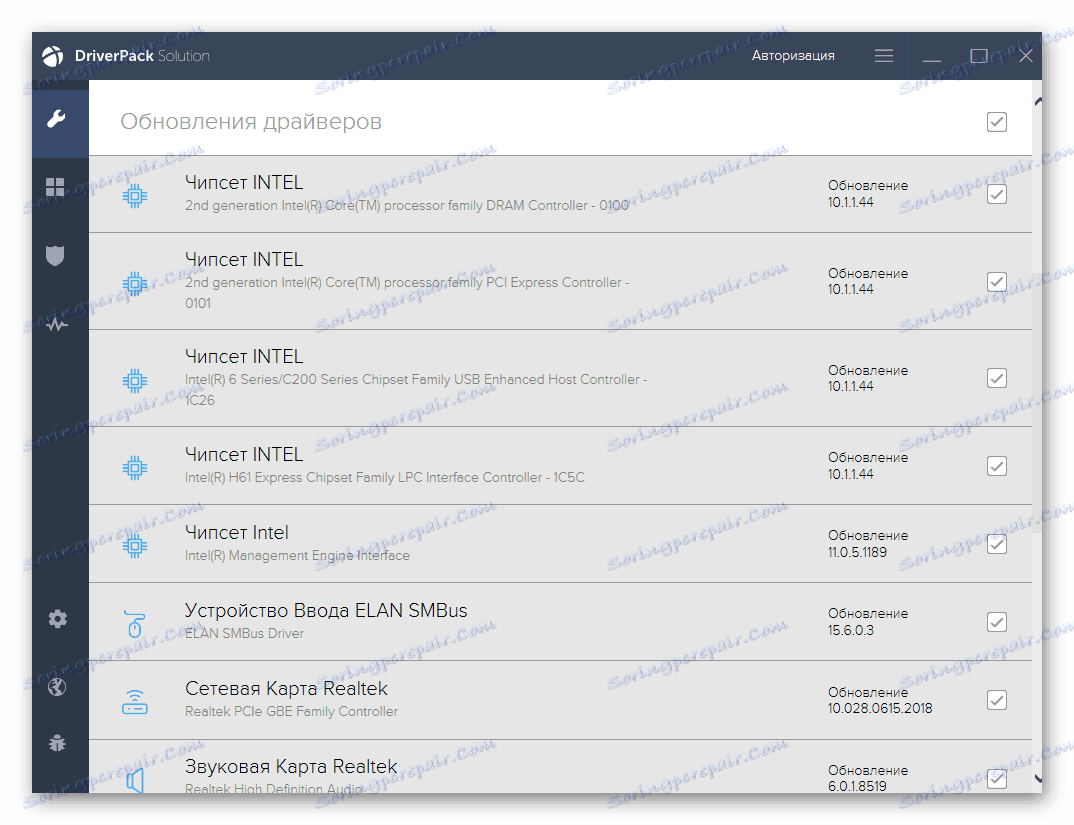
Više detalja: Kako ažurirati upravljačke programe na vašem računalu koristeći DriverPack Solution
Vrijedna alternativa koju želim istaknuti DriverMax - ne manje prikladna primjena s velikom bazom uređaja, uključujući periferne uređaje.
Više detalja: Ažurirajte upravljačke programe koristeći DriverMax
3. metoda: Identifikatori uređaja
Kao što znate, na matičnoj ploči postoji nekoliko uređaja koji trebaju softver. Svaka od fizičke opreme je obdarena jedinstvenim kodom i možemo ga koristiti za vlastite svrhe, naime, pronaći vozača. "Upravitelj uređaja" pomoći će nam u određivanju ID-a, a na posebnim mjestima za pretraživanje s bazama podataka softvera koji prepoznaju ove ID-ove. Upute za ovu metodu mogu se naći na donjoj vezi.

Više detalja: Potražite upravljačke programe prema ID-u hardvera
Važno je napomenuti da se ova metoda načelno razlikuje malo od prvog, tako da se čini da nije najprikladnije - morat ćete ponoviti iste radnje nekoliko puta. No, to može biti neophodno kada selektivno traži najnoviji ili arhivirani upravljački program. Osim toga, pronalaženje firmware-a za BIOS neće raditi, jer to nije fizička komponenta računala.
Četvrta metoda: Windows System Tools
Korištenjem interneta, operativni sustav može pronaći upravljačke programe na svojim poslužiteljima i instalirati ih putem istog "Upravitelja uređaja" . Ova metoda je prikladnija na mjestima, jer ne zahtijeva upotrebu dodatnih alata, i to sve sami. Od minusa - sustav ne može uvijek pronaći upravljački program, a instalirana inačica možda je zastarjela. Ali ako se odlučite za takvu mogućnost, preporučujemo vam da se upoznate s našim vodičem.
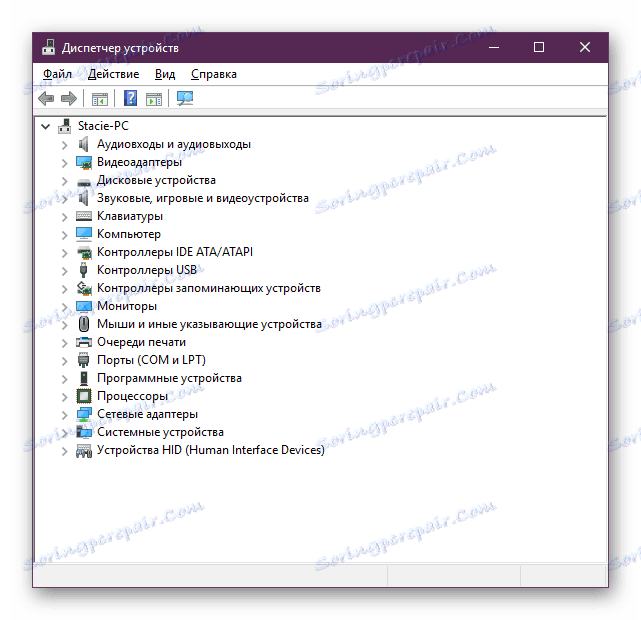
Više detalja: Instaliranje upravljačkih programa pomoću standardnih alata za Windows
Zato smo pregledali glavne opcije za pronalaženje upravljačkih programa za ASUS P5K SE matičnu ploču. Još jednom, trebali biste obratiti pažnju na činjenicu da softver možda neće vrlo stabilno komunicirati s novim sustavom Windows, a u takvim je slučajevima bolje odgoditi prijelaz na trenutni operacijski sustav sve dok se ne kupi suvremena oprema.